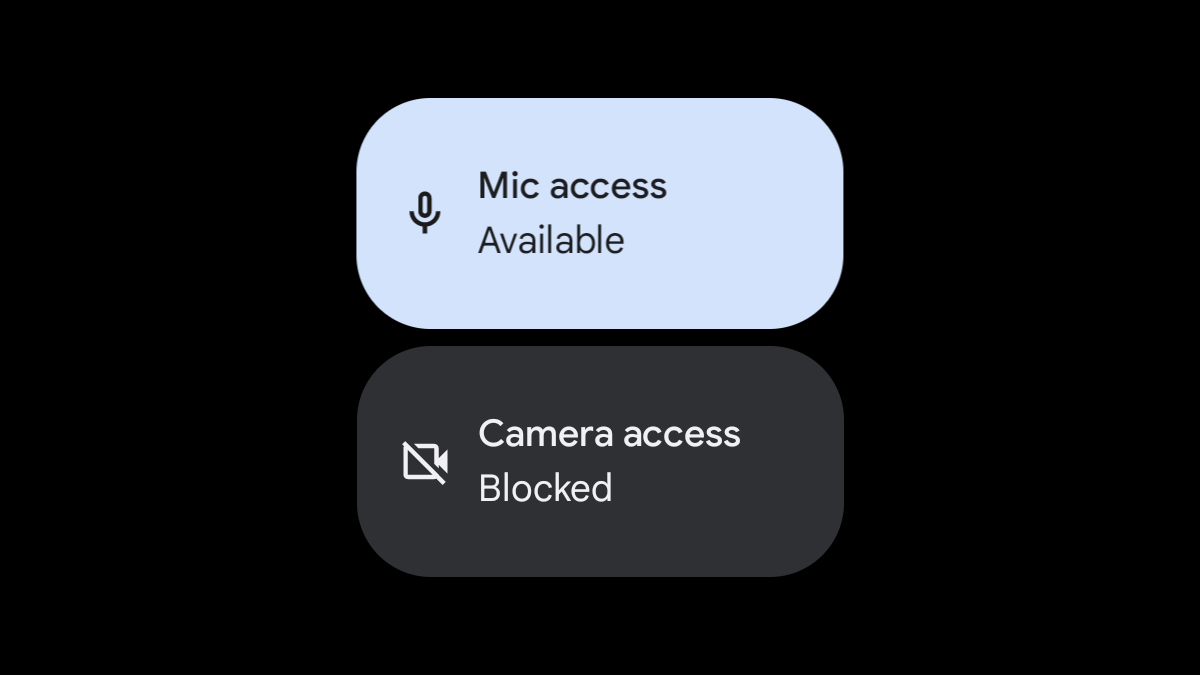
Apple sta adottando un approccio incentrato sulla privacy con l'iPhone, cosa ha causato Google per prenderlo più sul serio. Una di queste funzionalità di privacy in Android ti consente di disattivare completamente il microfono e accedere alla fotocamera dalle Impostazioni rapide di Android.. Ti mostreremo come.
Accesso ad Android 12, il “Dashboard sulla privacy” ti dà un modo semplice per vedere quali app stanno usando quali autorizzazioni e con quale frequenza. È bello vedere a cosa è stato effettuato l'accesso in passato, ma che ne dici di impedire che accada?? Ora?
IMPARENTATO: Che cos'è il pannello della privacy su Android??
Android 12 aggiunti anche i riquadri Impostazioni rapide per “Accesso alla fotocamera” e “Accesso al microfono”. Quando li disabiliti, le app non possono usarle affatto. Quindi, e “Accesso alla fotocamera” è disabilitato e apri la fotocamera su Instagram, vedrai solo uno schermo nero.
Ecco un piccolo trucco utile per assicurarti che le app non utilizzino questi sensori senza che tu lo sappia. Configurarlo è facile, e poi sei a un solo tocco da un migliore controllo della privacy.
Per avere accesso a modifiche rapide, primo, scorri verso il basso due volte dalla parte superiore dello schermo per espandere completamente le Impostazioni rapide. Ora, tocca l'icona della matita per modificare il disegno del mosaico.
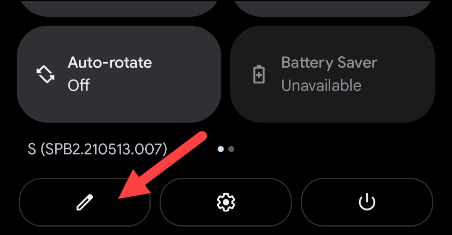
Le tessere in alto sono nell'area attiva. Questi sono quelli che vedi quando espandi Impostazioni rapide. Ci sono più tessere nella sezione inferiore che possono essere aggiunte, incluso “Accesso alla fotocamera” e “Accesso al microfono”.
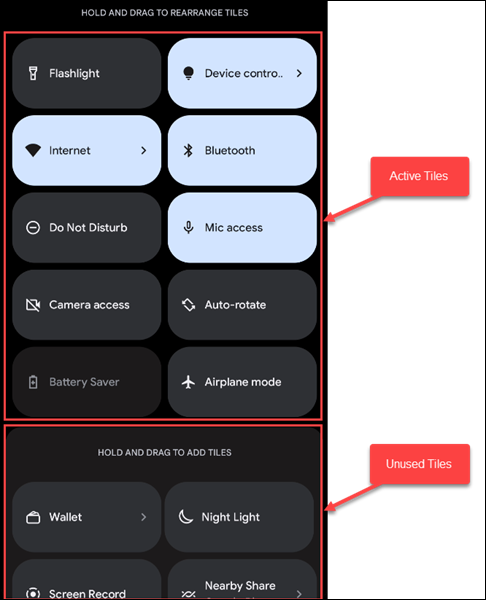
Scorri verso il basso e trova i riquadri di accesso. Tocca e tieni premuta una delle tessere, quindi trascinala nell'area attiva in alto. Alza il dito per far cadere la tessera. Fallo per i riquadri Fotocamera e Microfono.
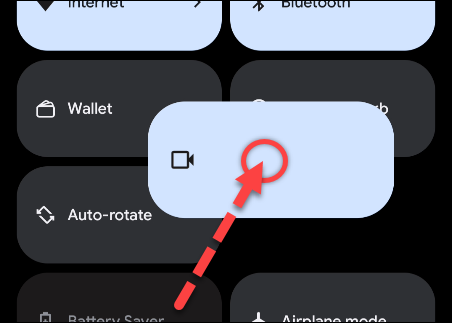
Al termine, tocca la freccia indietro nell'angolo in alto a sinistra.
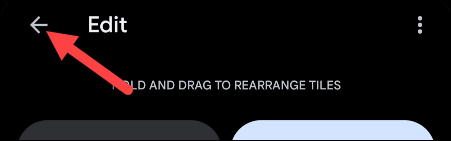
Ora, usare i mosaici, scorri verso il basso una o due volte, dipende da dove metti le tessere, e toccali per abilitare o disabilitare l'accesso.
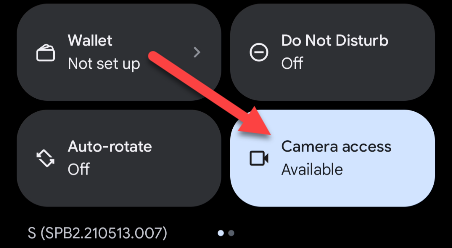
Quando si utilizza un'applicazione si desidera avere accesso a uno di questi permessi, riceverai un messaggio pop-up che ti chiede se vuoi sbloccarlo. Tocca il pulsante “Sbloccare” se vuoi concedere l'accesso alla videocamera o al microfono.
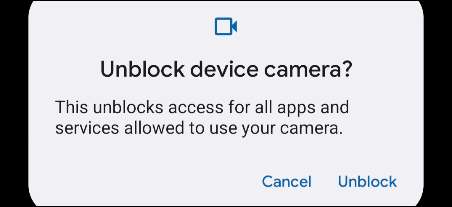
Questo è tutto! Come usare questi riquadri Impostazioni rapide dipende da te. Forse tieni spenti la fotocamera o il microfono finché non vuoi davvero usarli, o forse li disabiliti di tanto in tanto per la privacy.
IMPARENTATO: Android 12 Beta 2 ora disponibile con controlli della privacy migliorati e altro






